笔记本没有声音喇叭无声怎么办
Posted
tags:
篇首语:本文由小常识网(cha138.com)小编为大家整理,主要介绍了笔记本没有声音喇叭无声怎么办相关的知识,希望对你有一定的参考价值。
首先判断笔记本是否静音,如果不是静音的状态下,笔记本音响无声音的话,插上耳机测试是否有声音用来排除是否笔记本的音响坏了。如果音响和外接耳机都没有声音,那么看一下系统输出是否正常,这样可直接判断是驱动问题还是硬件问题了,如果在播放音乐的时候默认音频设备有反应则说明驱动是正常的,声卡也是正常的,只是在硬件的输出部分存在问题了。
如果默认设备没有反应,则可能是驱动或者系统问题,卸载后重新安装驱动或者重新安装系统。
具体操作如下:
1.首先要卸载本机的声卡驱动。右击“计算机”,选择‘管理’
2.弹出设备管理器窗口
3.找到“声音、视频和游戏控制器”,点左边加号,列出声卡相关的驱动程序。蓝色部分为本机声卡的主驱动程序,其它是一些辅助声卡的驱动程序。
3.右键点击主驱动程序点“更新驱动程序”,弹出驱动程序更新窗口。
4.选择“自动安装软件”选项的话,系统会自己查找系统保存的驱动备份,根据备份文件更新现在的驱动程序,系统找到后自动更新,最后点击完成即可,如果查找不到的话要重新用光盘安装一次驱动程序。也可以用驱动人生来安装驱动。
注意: 如果以上操作还是不能成功安装,则需要卸载驱动程序,然后重装,操作方法其实和上面一样,只是在第三步改成“卸载驱动程序”即可。 参考技术A 可能一:应该是声卡驱动没安装好!
解决办法:根据笔记本的型号品牌,去官网下载对应的声卡驱动!
可能二:喇叭坏了!
解决办法:去维修点更换喇叭! 参考技术B 平常性检查一下,如果声音都打开,那么应该就是驱动的问题了,如果你用驱动软件全面测试了还是不行,那么应该就是你的一些服务被禁止了,那么一般最直接的办法就是重装机,因为这里里咱们一般人都是搞不来的.
装机最直接的办法是用360,直接把系统换了.
电脑没有声音,没有扬声器怎么办
电脑缺少音响设备,就不能正常使用,需要安装一个小功率音响。最简单的小功率音响电路图如下:
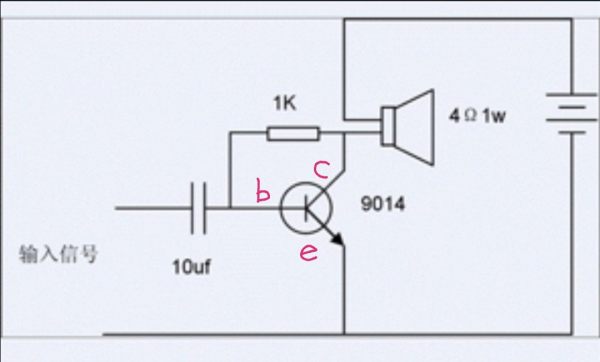
找一个有声音的电动玩具(玩具上用的三极管就是9014),将里面的电压放大电路板卸下来就可以用,喇叭更换一个2~3吋的,也可以直接将三极管卸下来,按照电路图制作,比较简单。
参考技术A 电脑没声音一般电脑没有声音大部分有几个原因:
1.喇叭接错孔位
2.音量切换成静音或调整太小声
3.没有安装音效驱动程式或音效驱动程式异常
4.主机板内建的音效功能被关闭
先确认音效卡是否有安装驱动程式,比较旧的音效卡,大厂牌的才有可能灌完Windows XP会自动安装好,不然都还是要用光碟安装。
以下为这几种原因的排除方式:
1.喇叭接错孔位
确认喇叭的连接头是否接在电脑主机后面音源插座 Line in 的孔位上。
2.音量切换成静音或调整太小声
先确认是否已开启音效音量,可从萤幕右下角的喇叭图案,按滑鼠右键选择
「开启音量控制」。
确认是否勾选了Volume和Wave的静音,或是音量是否很小
(可以自行调整到适当的音量)。
没有安装音效驱动程式或音效驱动程式异常
1.确认是否已成功安装音效驱动程式,点选萤幕左下角开始>设定>控制台>系统>硬体>装置管理员去确认。
2. 透由「装置管理员」里面去确认多媒体音讯控制卡是否正常(有无惊叹号)如果在多媒体音讯控制卡上有惊叹号,请安装驱动程式。
3.在多媒体音讯控制卡上按滑鼠右键,选择「更新驱动程式」,放入驱动程式光碟片后,按照步骤逐步完成此更新动作。
4. 选择「自动安装软体」后,按『下一歩』。
5. 若出现以下画面时,请按『继续安装』。
6. 开始进行安装动作。
7. 按『完成』,结束安装动作。
主机板内建的音效功能被关闭
1. 如果电脑桌面的右下角没有喇叭图案,或是在装置管理员里面没有发现多媒体音讯控制卡有惊叹号,请确认电脑是否没有音讯装置,此时有可能是主机板内建的音效功能被关闭。
点选萤幕左下角的开始>设定>控制台>声音及音讯装置去确认。
2.「音量」里面是否没有音讯装置,如果没有音讯装置,请进入主机板的BIOS里去更改。
3.开机按Del进入主机板BIOS里面,选择
「Integrated Peripherals」将内建音效开启,然后按F10储存 再按Esc离开。
4.到装置管里员内,确认音效是否被关闭,若被关闭,请调整成开启此功能。
电脑没声音的可能有:
1.你不小心移除了音效卡的驱动程式
2.你可能不小心设定到了静音
3.你更改到了音效的输出入配置
解决之道:
1.到[装置管理员]中检查音效卡的驱动程式是否有出现惊叹号、问号等。
有的话在上面点右键更新驱动程式即可。
2.到[控制台]中将[声音及音讯装置]内的[静音]核取框内的勾勾取消。
3.点选右下角音效控制的软体,将你的音效输出改回由绿色音效输出孔出输出。
以上是关于笔记本没有声音喇叭无声怎么办的主要内容,如果未能解决你的问题,请参考以下文章